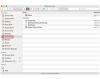Windows 8.1でデスクトップガジェットを有効にするには、サードパーティのアプリケーションが必要です。
画像クレジット: ピュアストック/ピュアストック/ゲッティイメージズ
Windows 8.1デスクトップタスクバーの通知領域からカレンダーと時計にアクセスできますが、これらのアイテムは、ガジェットを介してデスクトップ上でより目立つように表示できます。 カレンダーウィジェットと時計ウィジェットはWindows7に含まれていますが、Windows8.1では公式にはサポートされていません。 を復活させる唯一の方法 Windows 8.1を使用する場合のデスクトップカレンダーと時計ガジェットは、これらの機能を復元するサードパーティのダウンロードを介して行われます ガジェット。
Windows8.1デスクトップガジェット
ステップ1
デスクトップガジェットインストーラーをGadgetsRevived Webサイト(「参考文献」のリンク)からダウンロードして解凍します。 抽出したファイルを開いて、インストールプロセスを開始します
今日のビデオ
ステップ2
インストールが完了したらデスクトップを右クリックし、コンテキストメニューから[ガジェット]を選択します。
ステップ3
カレンダーと時計のガジェットをクリックして、ガジェットウィンドウからデスクトップにドラッグします。
ステップ4
時計の横にあるレンチアイコンをクリックして、タイムゾーンと時計の名前をカスタマイズします。 カレンダーの横にある矢印アイコンをクリックして、ガジェットを大きくします。
8ガジェットパック
ステップ1
8Gadgetpack Webサイト(「参考文献」のリンク)から最新バージョンの8Gadgetpackをダウンロードしてインストールします。
ステップ2
Windows 8.1のスタート画面から「デスクトップ」を選択し、デスクトップの何もない領域を右クリックします。
ステップ3
コンテキストメニューから[ガジェット]を選択し、カレンダーをクリックしてガジェットウィンドウからデスクトップにドラッグします。 時計をクリックしてガジェットウィンドウの最初のページからデスクトップにドラッグし、[X]をクリックしてガジェットウィンドウを閉じます。
ステップ4
カレンダーまたは時計ガジェットを右クリックし、[オプション]を選択して、ガジェットを好みに合わせてカスタマイズします。
Windows 7
ステップ1
デスクトップの空白の領域を右クリックして、コンテキストメニューから[ガジェット]を選択します。
ステップ2
カレンダーと時計のガジェットをクリックして、ガジェットウィンドウからデスクトップにドラッグします。
ステップ3
時計の横にあるレンチアイコンをクリックして、タイムゾーンと時計の名前をカスタマイズします。 カレンダーの横にある矢印アイコンをクリックして、ガジェットを大きくします。
ヒント
8Gadgetpackを使用する場合、ガジェットウィンドウの2ページ目からデジタル時計とカスタムカレンダーを選択できます。
警告
Windows 7に続いて、Microsoftはセキュリティの脆弱性のためにガジェット機能を正式に廃止しました。そのため、Windows8でガジェットをアクティブ化するにはサードパーティのソフトウェアが必要です。 ガジェットをインストールしてアクティブ化する前に、関連するリスクを認識していることを確認してください。